HMS Coreのインストール方法(画像付)
適用製品:
Cloud Services,Service,Tablet,Wearable,Smartphone
適用製品:
| HMS Coreインストール手順 | |||||
| 1.ブラウザーでHUAWEI JAPANホームページを開く | |||||
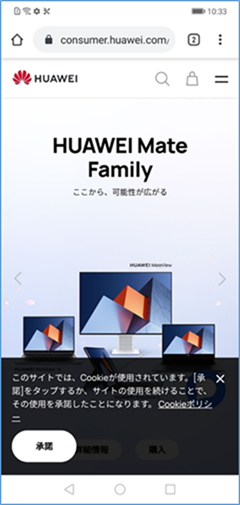
|
|||||
| 2.虫眼鏡マークをクリックし、「appgallery」と入力して検索 | |||||
| 検索結果の「製品関連」から「HUAWEI AppGallery」をタップします。 | |||||
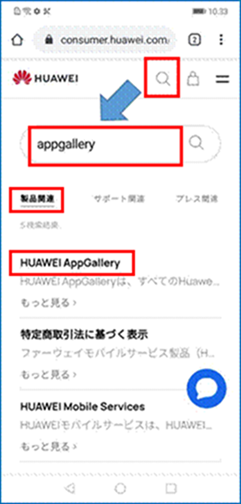
|
|||||
| 3.「HUAWEI AppGalleryで探索」を押す | |||||
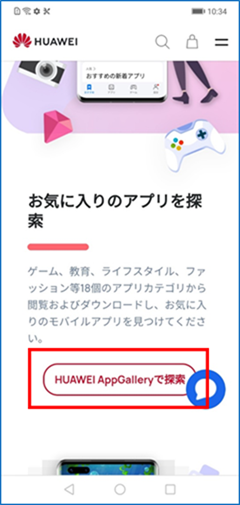
|
|||||
| 4.左上のダウンロードマーク↓を押す | |||||
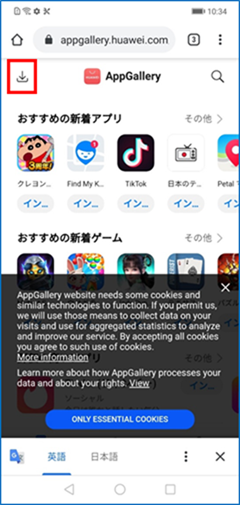
|
|||||
| 5.「AppGalleryをインストール」を押す | |||||
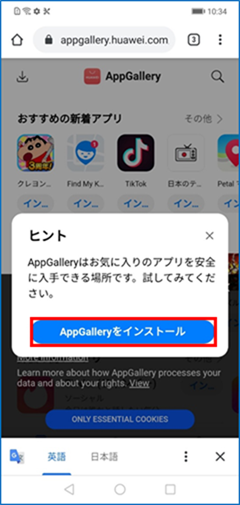
|
|||||
| 6. 「続行」を押す | |||||
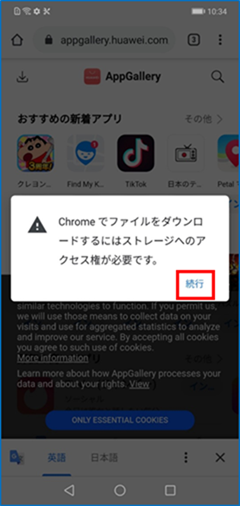
|
|||||
| 7.「許可」を押す | |||||
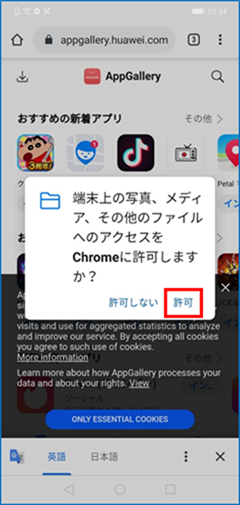
|
|||||
| 8.「OK」を押す | |||||
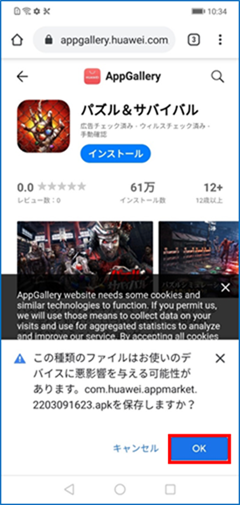
|
|||||
| 9.「開く」を押す | |||||
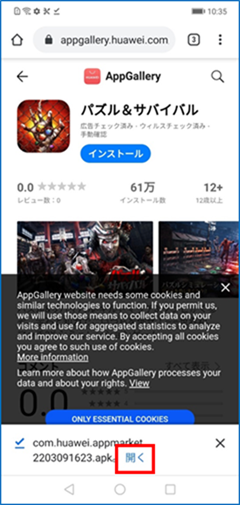
|
|||||
| 10.「設定」を押す | |||||
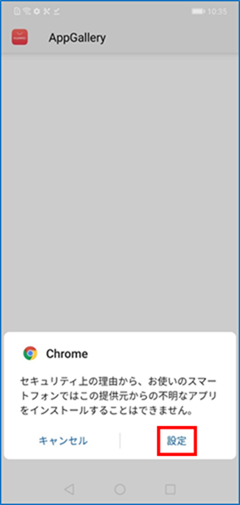
|
|||||
| 11.「アプリのインストールを許可する」をオンにする | |||||
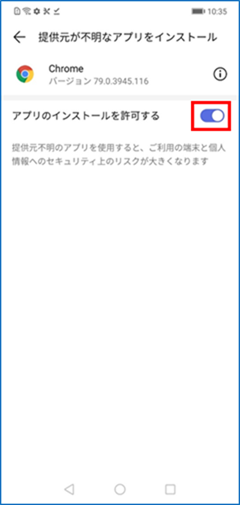
|
|||||
| 12.「インストール」を押す | |||||
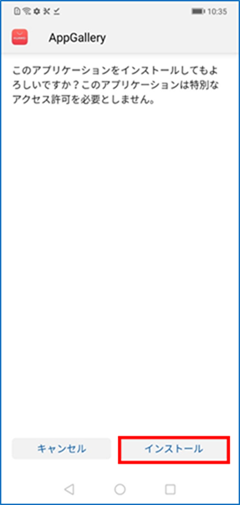
|
|||||
| 13.インストールが完了したら、「開く」を押す | |||||
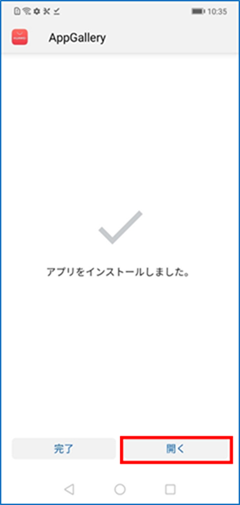
|
|||||
| 14.「同意する」を押す | |||||
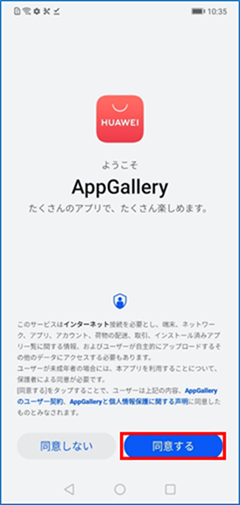
|
|||||
| 15. 「スキップ」を押す | |||||
| ※インストールをタップしますと、チェックがついている「おすすめのアプリ」が別途インストールされます。 | |||||
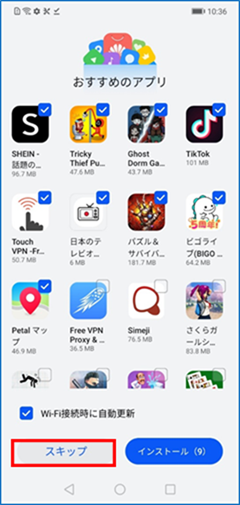
|
|||||
| 16.AppGalleryの検索バーに「HMS Core」を入れて検索 | |||||
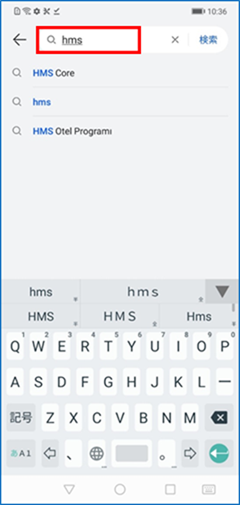
|
|||||
| 17.HMS Core右側の「インストール」を押して、完了するまで待つ | |||||
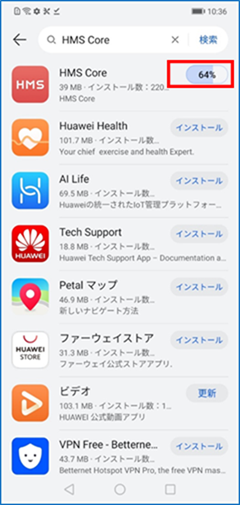
|
|||||
| 以上でHMS Coreのインストールは完了となります。 | |||||
ご意見ありがとうございます
